Работа с окнами
В Microsoft Office Word 2010 предусмотрена возможность
работы одновременно с несколькими окнами, а для изменения масштаба
можно использовать целый ряд способов.
Переход
между окнами
Когда у вас открыто одновременно несколько окон
документов, перейти от одного к другому можно, используя один из трех
следующих способов:
- <Alt+Tab> – переход вперед,
<Alt+Shift+Tab> – переход назад.
- Вкладка «Вид» - «Перейти в
другое окно».
- Используя панель задач «Windows», щелкайте по
нужным кнопкам открытых документов «Word».

Увеличить
рисунок
Рисунок 1. Переход между окнами.
Одновременная работа с двумя окнами документов
Зачастую
необходимо работать с двумя окнами одновременно, например, проводя
правку однотипных документов.
- Открываем два или более
документа.
- Вкладка «Вид» - «Рядом». Если открыто более двух
документов, в раскрывающемся списке «Сравнить рядом с» выбираем
необходимые два. Автоматически включится функция синхронной прокрутки,
что очень удобно. Но если вам это не нужно, щелкните по
кнопке «Синхронная прокрутка» (исчезнет подсветка желтым), после этого
прокручивайте каждое окно по отдельности. Kогда найдете необходимый
участок документа, можете снова включить эту функцию.
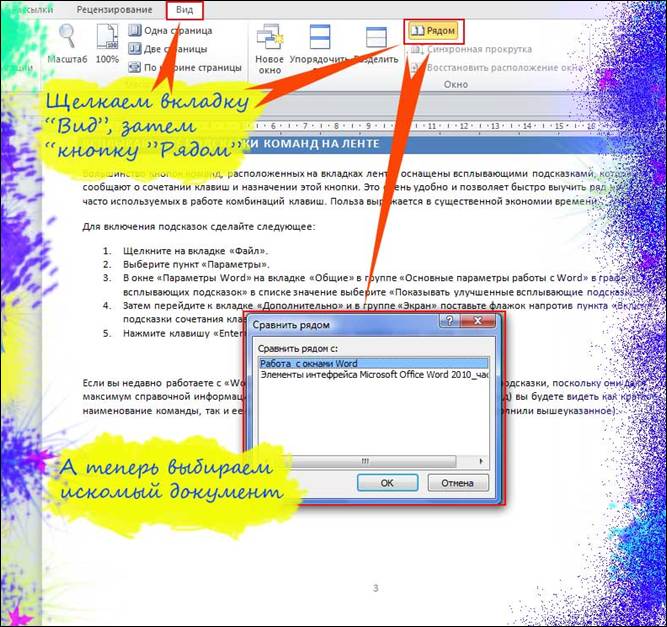
Увеличить
рисунок
Рисунок 2. Одновременная работа с двумя
окнами.
Используйте кнопку «Восстановить расположение
окон», если необходимо, чтобы каждое окно занимало ровно половину
экрана.
Одновременная работа с одним
документом в двух окнах
При работе с документами, содержащими
большой объем текста, удобно использовать разделение окна надвое.
- Вкладка
«Вид» - «Разделить». Затем выбираем удобное положение для
разделительной линии. Вы можете ее перемещать в вертикальном или
горизонтальном направлении, удерживая лкм.
Теперь вы можете
проделывать автономные операции в каждом окне, например, копировать
участки текста в одном окне, а затем вставлять в другое.
Для
снятия разделения:
- «Вид» – «Снять разделение».
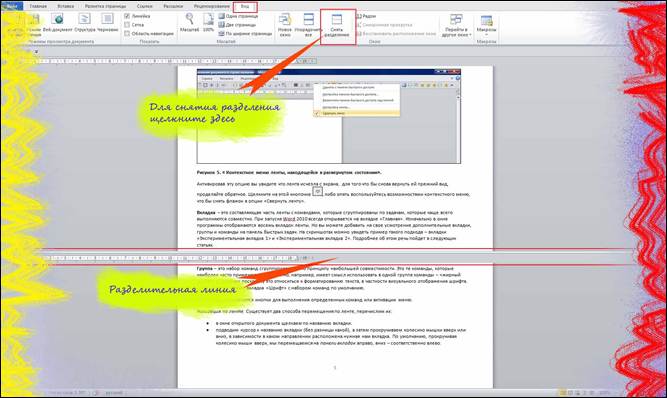
Увеличить
рисунок
Рисунок 3. Одновременная работа с одним
документом в двух окнах.
Создание
дополнительных окон одного документа
Заметьте,
что в конце названия документа появляется нумерация (1,2,3 и т.д. в
зависимости от количества открытых окон). В каждом новом окне можно
проводить редактирование независимо, не влияя на другие окна.
Одновременный просмотр всех открытых окон
документов
Вы можете одновременно просмотреть все открытые
документы на экране монитора. Учтите, что чем больше открыто документов,
тем меньше будет их размер.
- «Вид» – «Упорядочить все».
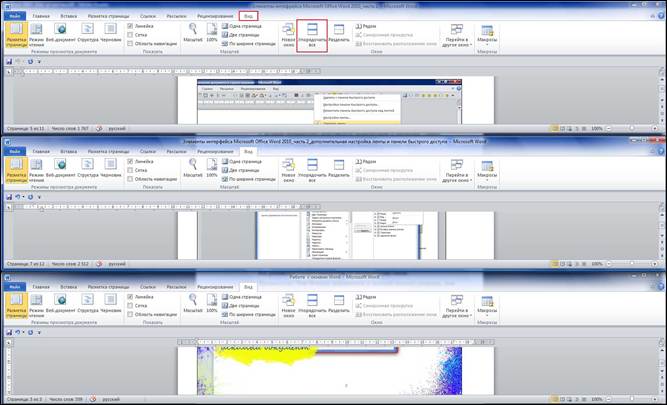
Увеличить
рисунок
Рисунок 4. Одновременный просмотр всех
открытых окон документов.
Изменение
масштаба документа
Средство «Масштаб» позволяет приближать или
удалять текст. Размер файла документа при этом не меняется. В
зависимости от установленных параметров документ может занимать от одной
до нескольких страниц, и занимать различное по величине пространство на
экране монитора.
1-й способ:
- «Вид» – «Масштаб».
Выбираем
один из искомых вариантов:
- «Одна страница» - текущая
страница отображается в полном размере, что весьма удобно для
визуального контроля положения текста на странице.
- «Две
страницы» - аналогично первому, только две страницы.
- «По ширине
страницы» - точнее по ширине экрана, весьма удобно для набора текста.
Страница «растягивается» по ширине экране монитора, подобно режиму
«Черновик» (но с сохранением линеек и полос прокрутки).
- «100%» -
задает масштаб документа практически соответствующий реальному.
- «Масштаб»
- открывает окно «Масштаб», которое открывает ряд возможностей для
настройки размера документа:
- «200%» - размер документа в два
раза больше оригинала.
- «75%» - ¾ от размера оригинала.
- «По
ширине текста» - почти идентичен масштабу «По ширине страницы», только
отсутствуют края страницы, текст выглядит крупнее, а текстовое поле
занимает почти весь экран (при скрытой ленте )
- «Несколько
страниц» - позволяет отобразить на экране сразу все страницы документа
или несколько. Вы можете регулировать это число, используя кнопку с
изображением монитора. В окошке «Образец» можно увидеть общий вид
документа и все изменения масштаба, которые с ним происходят.
Целесообразно использовать для просмотра документа в общем или его
частей.
2-й способ:
- Используйте регулятор масштаба в
нижнем правом углу, и при помощи ползунка и кнопок «+» и «-» измените
масштаб до искомой величины. Масштаб документа в процентной величине
отображается слева от регулятора -
 .
.
Скрыть/показать
регулятор масштаба.
- Щелкните правой кнопкой мыши на строке
состояния.
- Поставьте/снимите флажок в строке «Масштаб».
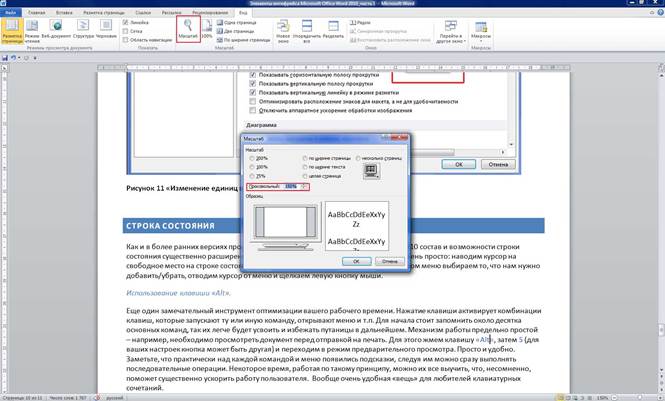
Увеличить
рисунок
Рисунок 5. Окно «Масштаб».

Рисунок 6.
Область «Несколько страниц» окна «Масштаб».
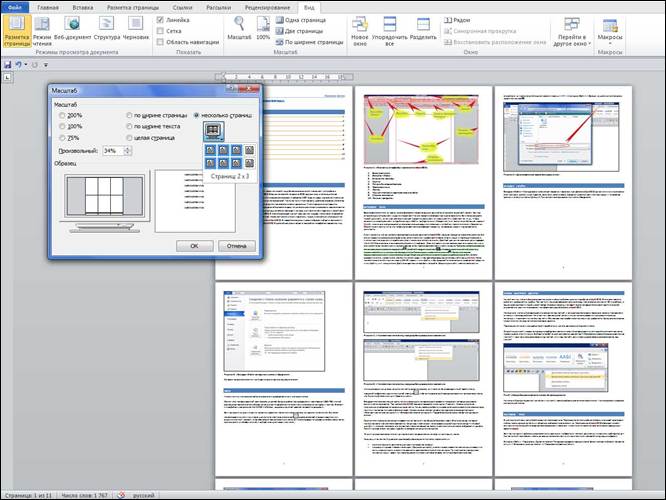
Увеличить
рисунок
Рисунок 7. Страница документа в масштабе
«Несколько страниц».
Заключение
В
статье рассмотрены следующие вопросы: как сравнить рядом два документа,
как создать несколько окон одного и того же документа, как осуществлять
переход между окнами открытых документов, как одновременно просмотреть
все открытые окна и как разделить надвое окно документа. В отношении
изменения масштаба документа, рассмотрены различные способы решения
этого вопроса – использование группы «Масштаб» и соответствующих кнопок
команд, а также окна «Масштаб» и ползунка-регулятора масштаба.









